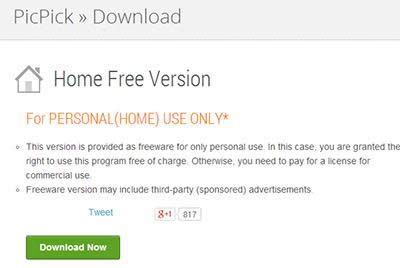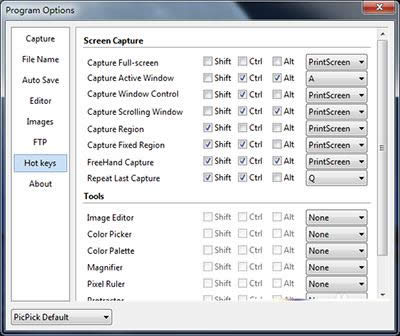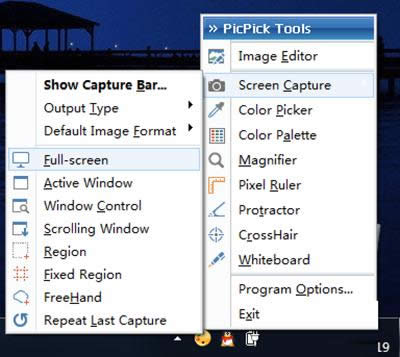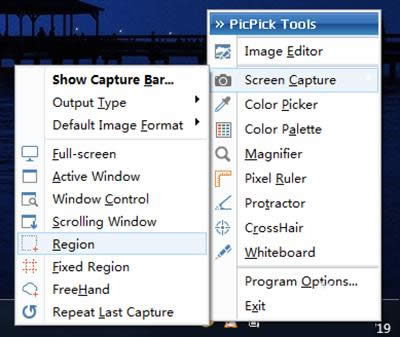picpick怎么截圖?picpick新用戶基礎圖文詳細教程
發表時間:2023-07-23 來源:明輝站整理相關軟件相關文章人氣:
[摘要]不少網友都下載了picpick這款電腦截屏軟件,不過打開界面卻發現是英文版的,這給使用picpick帶來了不少的麻煩。因此,今天,小編就給大家分享一下picpick的快速入門的方法,在本教程中,我們...
不少網友都下載了picpick這款電腦截屏軟件,不過打開界面卻發現是英文版的,這給使用picpick帶來了不少的麻煩。因此,今天,小編就給大家分享一下picpick的快速入門的方法,在本教程中,我們將給大家分享的是picpick快捷鍵的創建以及常用的截屏方法,當然,您也可以通過我們推薦的教程將picpick設置為中文版,更方便大家設置使用!
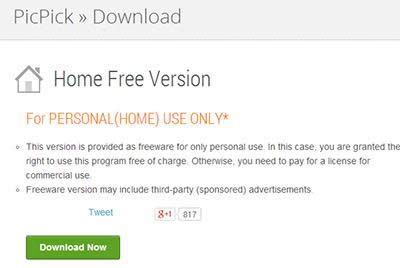
picpick
推薦教程:
picpick的語言怎么設置為中文?
方法/步驟
1、下載安裝
如其它常用軟件安裝一樣,找到PicPick官網,點擊下載(Download)即可!至于安裝細節,小編在此就不陳述啦,很簡單的喲!
2、快捷鍵設置
在軟件圖標處右鍵單擊在彈出菜單中選擇Program Options,在軟件設置頁面中Hot keys可以自定義功能快捷鍵(要注意與QQ、微博等軟件快捷鍵沖突問題),如下圖所示:
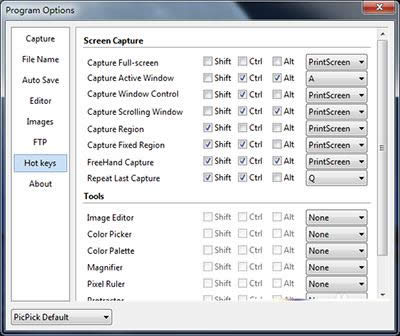
picpick
3、一鍵截屏
如下圖所示,點擊Screen Capture/Full-screen就可以截取全屏啦!快捷鍵:PrintScreen
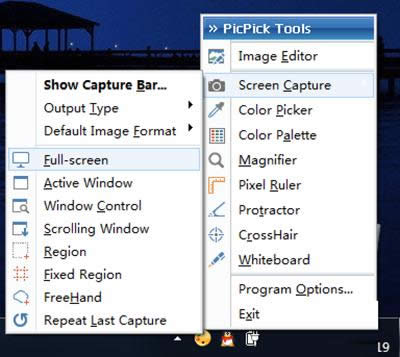
picpick
4、選擇區域截圖
有時候需要選擇屏幕中某個部分截圖,也很簡單,如下圖所示,點擊Screen Capture/Region移動鼠標選擇截圖區域后松開鼠標即截圖完畢!快捷鍵:Shift + PrintScreen
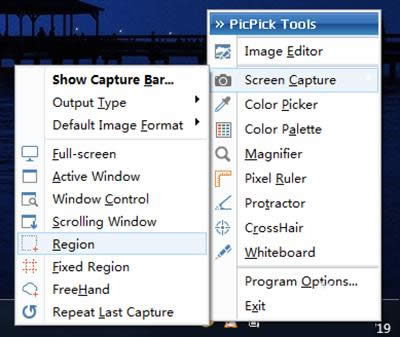
picpick
圖形(Graph)和圖像(Image)都是多媒體系統中的可視元素,雖然它們很難區分,但確實不是一回事。